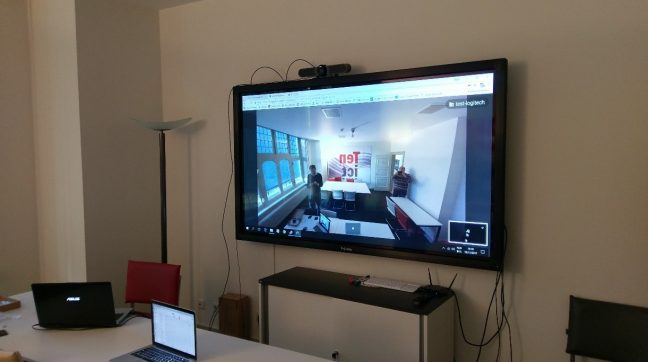Recent kondigde Logitech de MeetUp aan. Dit is de meest recente toevoeging aan het portfolio van producten van Logitech bedoeld voor video collaboration. Het is tevens ook het product waarmee de line-up compleet is gemaakt, zo leerden we recent tijdens een gesprek met de Country Manager van Logitech, Dennis van Baaren. Zoals in dat artikel beloofd, hebben we ook een review sample toegezonden gekregen. Dat hebben we uiteraard grondig getest. In deze review lees je onze bevindingen.
Producten zoals de MeetUp zijn zoals de term video collaboration al aangeeft specifiek ontwikkeld met samenwerken via video in het achterhoofd. Dit kan met een of met meerdere mensen tegelijk zijn. De eerder dit jaar gereviewde Logitech Brio is bijvoorbeeld primair gericht op gebruik door een persoon, als webcam bij een laptop. Dit wil natuurlijk niet zeggen dat je hem – in combinatie met een statief bijvoorbeeld – niet als camera voor meerdere mensen kunt gebruiken. Hij is daar alleen niet voor ontwikkeld, dus je zou dan tegen de beperkingen van bijvoorbeeld de audiomogelijkheden aan kunnen lopen. Om goed verstaanbaar te blijven, is het belangrijk dat de microfoon de afstand kan overbruggen.
De MeetUp die we hier bespreken is bedoeld voor groepen tot zo’n 6 personen. Hiermee speelt Logitech in op de trend richting zogeheten Huddle Rooms in moderne kantoren. Veel van die kantoren beschikken niet meer over relatief grote vergaderruimtes, met daarbij behorende VC-inrichting. Werknemers moeten het doen met kleine ruimtes, soms in relatief afgelegen hoekjes van de kantoortuin. Dat is de omgeving waar de MeetUp voor bedoeld is.
Compact
De Logitech MeetUp is een behoorlijk compact systeem, waarin zowel de camera als de speaker en de drie microfoons zijn ingebouwd. Het geheel is een kleine 40 centimeter breed en inclusief vaste voet zo’n 9,5 centimeter hoog. Het idee is dat je de MeetUp op de voet op een tafel of plank onder een scherm zet. Er wordt ook een muurbeugel meegeleverd. Heb je geen plek om het apparaat neer te zetten, dan kun je hem ophangen. Optioneel kun je nog een speciale beugel kopen waarmee je het apparaat daadwerkelijk aan een scherm of tv kunt hangen. De schroeven en pluggen worden eveneens meegeleverd.
Achterop zien we drie aansluitingen zitten. Via de USB Type-C-aansluiting sluit je de MeetUp aan op een computer, terwijl er ook een aansluiting is aangebracht voor het netsnoer. Het apparaat heeft dus een externe voedingsbron nodig. De derde aansluiting is voor een optionele extra microfoon, waarmee je het bereik van de MeetUp nog wat kan vergroten. Van 6 personen kan de groep dan naar 8 personen worden uitgebreid. Verder zit er ook nog een knopje achterop. Hiermee kun je de afstandsbediening koppelen, of het apparaat gebruiken als speakerphone voor je smartphone. De meegeleverde afstandsbediening is overigens al in de fabriek gekoppeld aan de MeetUp, dus hier hoef je het knopje als het goed is niet voor te gebruiken.

USB 2.0-kabel
Met betrekking tot de USB-aansluiting hebben we overigens nog wel een opmerking. Standaard levert Logitech een USB 2.0-kabel mee. Wil je de maximale 4K-resolutie van de camera gebruiken, dan moet je een USB 3.0-kabel hebben. Die moet je dus nog los aanschaffen. Dit lijkt ons verkeerde zuinigheid bij een product dat meer dan 1000 euro moet kosten. De meeste toepassingen ondersteunen 4K dan weliswaar (nog) niet en met Full HD kun je ook prima uit de voeten, gewoon een USB 3.0-kabel meeleveren lijkt ons wel zo netjes. Bij de al eerder aangehaalde Brio-webcam is dat wel gedaan bijvoorbeeld.
De officiële reden die Logitech opgeeft voor het meesturen van een USB 2.0-kabel is dat deze dan langer is. Een USB 2.0-kabel mag maximaal 5 meter lang zijn, voor USB 3.0 wordt in de regel 3 meter aangehouden. Dan nog vinden we het een goed idee om gebruikers in ieder geval de mogelijkheid te bieden om de maximale resolutie uit hun camera te halen.
Afstandsbediening
De afstandsbediening is vierkant en voorzien van lekker grote knoppen, die ook duidelijk aangeven waar ze voor zijn. Je kunt er de audio mee regelen, (digitaal) inzoomen, jezelf muten en sessies starten en stoppen. In het midden zitten de knoppen waarmee je kunt pannen en tilten. Handig is de Home-knop, waarmee je de camera weer kunt centreren. Onderaan zijn twee presetknoppen aangebracht. Gebruik je de MeetUp in verschillende settings, dan kun je hier bijvoorbeeld aangeven hoever er ingezoomd moet worden in welke setting. Je hoeft dan alleen maar op een van die knoppen de drukken en de camera staat in de goede ‘stand’.

Het feit dat de verbinding via Bluetooth wordt gelegd, geeft aan dat we hier te maken hebben met een RF-verbinding. Dat is betrouwbaarder dan eentje via infrarood, al was het maar omdat je bij RF geen line-of-sight nodig hebt tussen afstandsbediening en MeetUp. Wil je de afstandsbediening uit het zicht plaatsen, dan kan dat dus.
Er is ook een digitale versie van deze afstandsbediening beschikbaar overigens, in de vorm van een app. Deze biedt exact dezelfde mogelijkheden. Om deze te kunnen gebruiken, hoef je geen Bluetooth-verbinding tussen smartphone en MeetUp te leggen. Je moet in hetzelfde subnet zitten met je smartphone als de pc waarop de MeetUp is aangesloten. Je bedient de MeetUp dan dus via je pc.
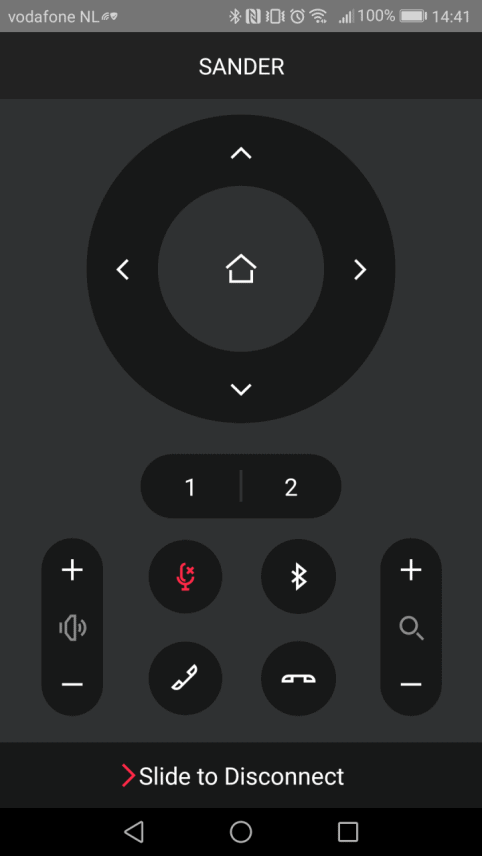
Table of contents
- 1. Introduction
- 2. In gebruik